手机投屏win10怎么退出全屏?手机投屏到win10退出全屏的方法
win10真是强大,还能把手机投屏到电脑,这样是不是在电脑上就能查看手机屏幕,使用起来还很方便的。不信,来看看我们的设置教程就一目了然。
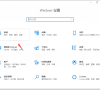
更新日期:2021-12-02
来源:系统助手
大家在玩手机的时候有没有一个苦恼:手机屏幕太小了,看久了眼睛又累又花,好想把手机屏幕投屏到电脑上,这样就可以解决问题了。下面小编就给大家讲讲手机投屏到Win10电脑上的操作方法。
方法:通过Win10自带的投影功能
第一步,也是最最最重要的一件事,就是手机和电脑要连接在同一个无线网络,听得懂吧?就是手机和电脑WiFi要连接同一个,名称是一模一样的。

第二步,我们开始操作Win10电脑,按键盘快捷键「Win + i」,「Win」就是「Alt」旁边那个有图标的键。按下后会出现一个「Windows设置」窗口。
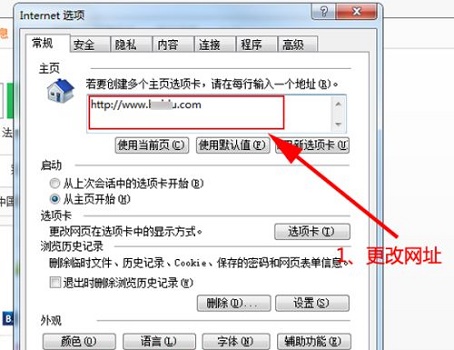
第三步,进入「Windows设置」的第一个选项「系统」,点击「投影到这台电脑」,将默认的「始终关闭」下拉项更改为「所有位置都可用」。

第四步,我们开始操作手机啦。现在的手机都带有无线投屏的功能,有的也叫做「多屏互动」,都是一样的。我们的任务就是找到这个功能并开启,比如我的小米手机,点击手机「设置」-「更多连接方式」,就能看到一个「无线显示」按钮。
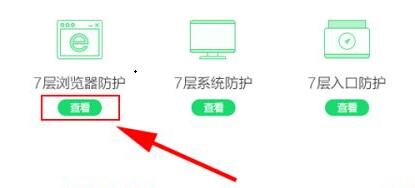
最后一步,把手机这个投屏按钮开启后,手机会自动扫描周围的投屏设备,看到电脑名称后我们就可以点击连接啦,稍等一会儿电脑就会提示「XX即将投影」,这样就投屏成功了。
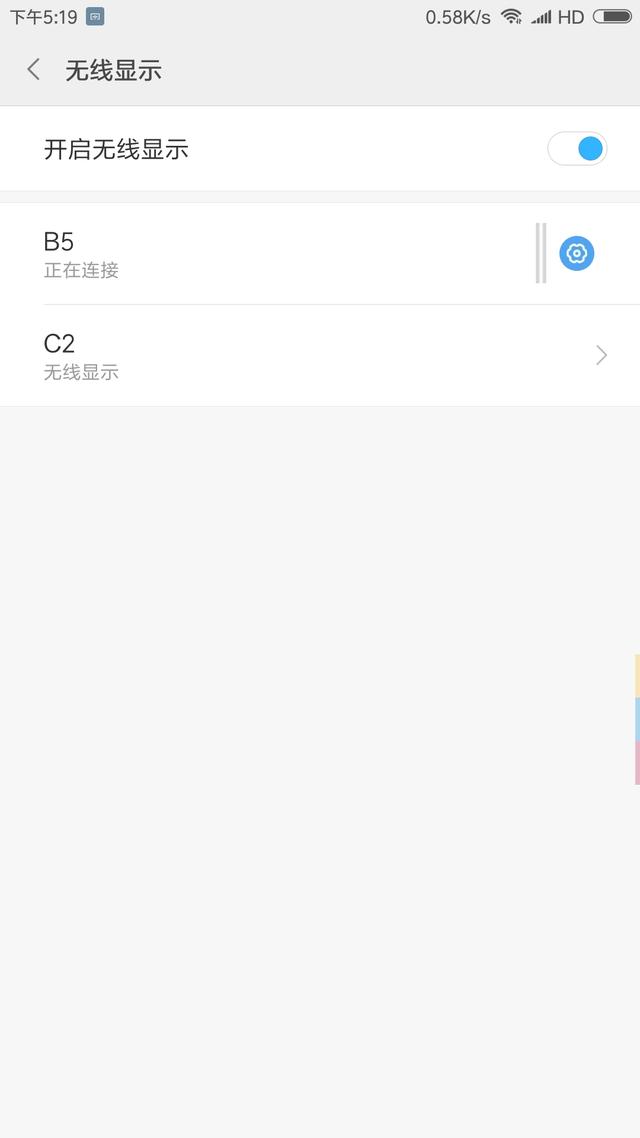

手机投屏win10怎么退出全屏?手机投屏到win10退出全屏的方法
win10真是强大,还能把手机投屏到电脑,这样是不是在电脑上就能查看手机屏幕,使用起来还很方便的。不信,来看看我们的设置教程就一目了然。
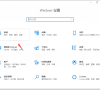
苹果手机如何投屏到win10电脑上?iPhone投屏到win10电脑方法步骤
iPhone投屏相较于安卓手机投屏会有不一样的体验,会更加轻松,尤其是苹果独有的镜像投屏功能,在投屏过程中会方便很多,那怎么把苹果手机屏幕投射到win10电脑?今天小编就告诉大家iPhone如何投屏到win10电脑上。

苹果手机怎么投屏到win10电脑上?苹果手机投屏到win10电脑上的方法
随着时代的进步手机都有投屏功能,支持将手机屏幕投屏到电脑上,这个功能大家玩得也是不亦乐乎,苹果手机怎么投屏到win10电脑上?下面小编就这个问题分享一下,苹果手机投屏到win10电脑上的方法,希望能帮到有需要的朋友。
